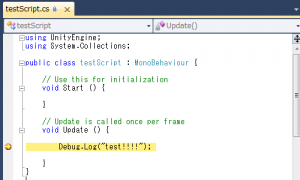目次
002 Visual Studio Tools for Unityの使い方
概要
Microsoftから、UnityをVisualStudioを使ってコーディング/デバッグするための拡張機能「Visual Studio 2010 Tools for Unity(UnityVS)」が無償で提供されています。これは拡張機能が使えるVisualStudioのライセンスがPro版であれば利用できます。
ダウンロード
自分の持っているバージョンの物をダウンロードしておきます。
設定
- ダウンロードしたUnityVSを規約に従ってインストールします。
- Unityの[Edit → Preferences]を選択します。[External Tools → External Script Editor]をVisualStudioに変更します。
- Unityの[Assets → Import Package]を選択し[Visual Studio xxxxTools]をインポートします。
- インポートが完了するとプロジェクトのフォルダに専用のソリューションファイル[UnityVS.xx.sln]が生成されます。
使い方
- 適当なC#スクリプトファイルをダブルクリックするとVisualStudioが開いくので、デバッグ開始ボタン又はF5でデバッグ状態にします。
- 任意の行にブレークポイントを張り、Unityのプレビューボタンを押すとブレークポイントを張った個所で停止できます。
Unity5で「Visual Studio Tools for Unity」がインポート出来ない
Unityが64ビット対応されたことで、インストール先のディレクトリが変更されています。
UnityVSをインストールすると、“C:\Program Files (x86)\Unity\Editor\Standard Packages”に[Visual Studio 2013 Tools.unitypackage]が出来ているので、Unity5のインストール先である“C:\Program Files\Unity\Editor\Standard Assets”にコピーすると[Assets → Import Package]からパッケージがインストール出来る様になります。